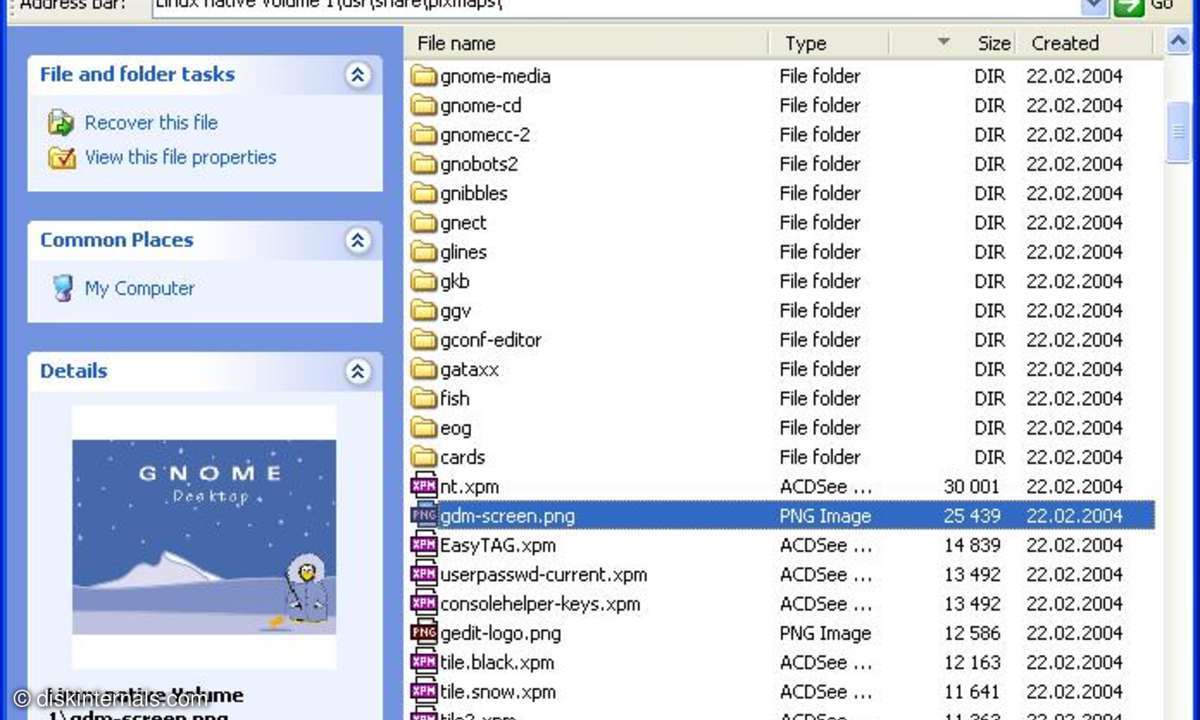Linux-Umstieg: 13 Tipps für Windows-Nutzer
Wer von Windows auf Linux umsteigen will, hat gewisse Startschwierigkeiten. Fast immer lassen sich Probleme aber schnell mit einem Trick oder Tool lösen.

- Linux-Umstieg: 13 Tipps für Windows-Nutzer
- Linux-Umstieg: Tipp 2 bis Tipp 4
- Linux-Umstieg: Tipp 5 bis Tipp 8
- Linux-Umstieg: Tipp 9 bis Tipp 11
- Linux-Umstieg: Tipp 12 & Tipp 13
Der Mensch ist ein Gewohnheitstier. Die meisten Nutzer stört beim Umstieg auf Linux gar nicht mal das neue Betriebssystem, sondern dessen Benutzeroberfläche und die neuen Programme. Unsere Tipps erleichtern den Sprung vom altbekannten Schwergewicht auf ein schlankes, offenes System, das mit den vo...
Der Mensch ist ein Gewohnheitstier. Die meisten Nutzer stört beim Umstieg auf Linux gar nicht mal das neue Betriebssystem, sondern dessen Benutzeroberfläche und die neuen Programme. Unsere Tipps erleichtern den Sprung vom altbekannten Schwergewicht auf ein schlankes, offenes System, das mit den vorhandenen Hardwareressourcen sparsamer umgeht und sich daher bestens für ältere Rechner eignet.
Alle beliebten Linux-Distributionen bieten grafische Oberflächen, die sich noch mehr an den persönlichen Geschmack anpassen lassen, als man es von Windows kennt. Bekannte Open-Source-Programme sind oft für beide Betriebssysteme gleichermaßen verfügbar. Die kommerziellen Windows-Klassiker ersetzt man durch freie Alternativen mit vergleichbarem Funktionsumfang.

Tipp 1: Firefox: Lesezeichen und Verlauf mit Windows-PC synchronisieren
Nutzen Sie unter Windows den Firefox-Browser, können Sie dessen Lesezeichen, Verlaufsliste und auch gespeicherte Zugangsdaten für Webseiten zwischen Windows- PC und Linux-PC synchronisieren, um sie auf beiden zu verwenden. Klicken Sie auf beiden Geräten im Browser oben rechts auf das Menü und dann auf Bei Sync anmelden. Haben Sie bereits ein Firefox-Konto, melden Sie sich damit an. Andernfalls legen Sie mit einer gültigen E-Mail-Adresse ein kostenloses Konto an. Zur Sicherheit bekommen Sie eine Bestätigungsmail, in der Sie auf einen Link klicken müssen. Danach brauchen Sie nur noch zu wählen, welche Daten (Tabs, Lesezeichen, Passwörter, Chronik, Add-ons, Einstellungen) synchronisiert werden sollen. Nach ein paar Minuten sind alle diese Daten auf dem Linux-PC.